东莞网站公司分享建站知识点
怎样让背景图像不滚动:Internet Explorer浏览器支持一个Body属性bgpropertise,它可以让背景不动。<body background=”C98.gif” bgproperties=” fixed”>其中将c98.gif换成自己的背景图像的名称即可。或用CSS样式表定义:<style type=”text/css”><!—body {background-image:url(image/bg.gif);background-attachment:fixed}--></style>
怎样让背景图像不平铺:用CSS样式定义,代码如下:<style type=”text/css”><!—body {background-image:url(image/bg.gif);background-repeat:no-repeat}--></style>
怎样在网页中加入多媒体文件:有些多媒体文件无需其他程序就可以播放,而有些多媒体文件需要外部程序的帮助,当浏览器下载不支持的格式时会调用外部程度。如果浏览器没有安装这种外部程序,那么浏览器会自动去下载;如果需要加入多媒体格式,可在<head>与</head>之间插入如下代码:<embed src="tt.ram" autostart="true" loop="2" width="80" height="30"></embed>,对于不支持embed标记的浏览器,可以改用其它标记。
如何不利用表格而准确地分隔图片和文字:在页面中想要分隔图片和文字,利用表格是非常好的方法,还可以制作一个透明的GIF图形,因为图形是透明的,可以拿来分隔图片和文字,当然要注意透明图形的大小。
如何跳到页面的顶部:当浏览者浏览到页面底部后,需要提供一个链接,使浏览者方便地跳到页面顶部,可加入以下代码:<a href=”#top”>返回顶部</a>。
如何让所有页面共享同一个CSS:在每一个页面的<head></head>部分加入以下代码:<link rel=”stylesheet” type=”text/css” href=”cnshell.css>其中cnshell.css为共享的层叠样式表文件,该文件可以利用文本编辑工具编写,它应包含如下的相似代码:</style><style type=”text/css”><!—A{text-transform:none;text-decoration:none;aover{textdecoration:none--></style>
如何为访问者设置正确的软件下载链接:与其他链接一样,都使用<a></a>标记,但对于软件下载链接,需要这样设置:<a href=”cnshell.zip”>Download cnshell.zip(188Kb)</a>
如何让字体显示得更舒服:这需要利用到CSS(层叠样式表),目前约定俗成的字体是{font-family:宋体(GB);font-size:9pt;line-height:16PX},把这段代码加入到<head></head>之间。以下举例:
<head>
<style>
<!--.font{font-family:宋体(GB);font-size:9pt;line-height:16PX}--></style>
</head>
<body><p class=”font”>计算机世界报<br>网页制作常见问题解答</p>
</body>
如何利用水平线(HR)制作垂直线:插入HR可以使用<hr size=”1”>,如何让它垂直呢,可以使用<hr size=”100” width=”1”>。
如何正确对齐文本:有时需要对一段文本的左右、上下边距(指文本至游览器的距离)加以指定,以使文本正确对齐,CSS提供这样的功能:在<head></head>中加入如下代码:
<style>
<!--.tt{margin-left:68px;margin-right:70px; margin-top:69px; margin-bottom:71px}
-->
</style>
如何在网页中添加具备前进、后退和刷新功能的超链接:添加如下代码即可:
<a herf=”javascript:history.back()”>后退</a>
<a herf=”javascript:history.go()”>前进</a>
<a herf=”javascript:location.reload()”>刷新</a>
如何在DW中设置Flash动画的背景透明:在SWF文件的“属性”面板中单击“参数”按钮,在弹出的对话框中添加参数wmode,其值设置为transparent;或者直接修改网页的代码,在SWF文件属性的代码中添加以下代码:<param name=”wmode” value=”transparent”>
如何使网页在不同分辨下都全屏铺开:用表格(不要使用层)设计好内容后,将最外表格设置宽为100%,再适当调整。
怎样撤消操作:操作错误时,最需要的就是撤销动作,可以按照如下的步骤来实现:1)单击“窗口”|“历史记录”命令,在弹出的“历史记录”面板上找到要撤销的最后一步操作;2)拖动滑块到该步骤,选中要撤销的误操作,被选中的操作则显示为灰色,这时文档窗口回到误操作以前的状态;3)如果想恢复这些操作,可以重新拖动滑块到相应位置,这样被撤销的操作就会被恢复。需要说明的是,如果在撤销多步操作后进行了新的操作,则原来被撤销的操作就不能再被恢复。
如何创建一个简单的链接:<a href=http://www.sina.com>新浪</a>。
网页中的声音和视频文件标记是什么:一般声音文件带有WAV、AU、SND等文件扩展名,而视频文件带有AVI、MPG等文件扩展名。
如何去掉页面滚动条:在body中加入样式表控制,代码如下:<body bgcolor=”#000000” leftmargin=”0” topmargin=”0” style=”overflow-x:hidden;overflow-y:hidden;width:100%”>
如何用HTML代码添加背景音乐:要显示操作面板,在相应地方加上如下语句即可:<embed src=”Aladdin.mid” width=”140” heigh=”35” aut0start=true controls=”middleconsole”>;要不显示操作面板,在任意地方添加如下语句即可:<embed src=”Aladdin.mid” hidden=true aut0start=true loop=true>或<embed src=”tt.ram” aut0start=true loop=2 width=”80” heigh=”30”>
怎样清空历史记录:在“历史记录”面板中单击鼠标右键,在弹出的快捷菜单中选择“清除历史记录”选项,在弹出的对话框中单击“是”按钮即可清除历史记录。
怎样重复操作步骤:如果只是重复前一步的操作,可以单击“编辑”|“重复”命令,也可以利用“历史记录”面板进行前面一系列步骤的重复,具体操作步骤如下:1)在“历史记录”面板中选中要重复的操作步骤,被选中的步骤项高亮显示,按住[Ctrl]键,单击步骤选项,可以选中不连续步骤,按住[shift]键,然后单击最前面的和最后面的两个步骤选项,则可以选中多个连续的步骤项;2)单击“重放”按钮,或者打开面板菜单选择“重复步骤”选项,“历史记录”面板则会记录下重复的操作步骤。需要说明的是,有些步骤不能重复,如鼠标指针的移动和对象的选择等,为些可以利用方向键来代替鼠标完成在文档中移动光标的操作。当进行这些操作时,在“历史记录”面板中会出现一个带红色小叉的步骤操作项图标。
为什么在Dreamweaver中无法使用中文文件名和路径:由于有的网络服务器不支持中文路径和文件名,所以在Dreamweaver中也不支持。当使用中文做路径和文件名时,Dreamweaver会自动转换为ASCⅡ码,因此建议所有的路径和文件名使用英文字符。
在定义CSS规则的对话框中,“分类”列表中的选项分别来设置什么属性:1)类型:主要用于设置文本的属性,如字体、字号、粗细、样式、变量、行高、修饰、颜色等;2)背景:主要用于设置背景颜色、背景图像等属性。其中,“附件”参数用来设置背景图像是固定在一处,还是连同网页一起滚动:“固定”选项代表固定在初始位置,“滚动”选项代表连同网页的内容一起滚动;3)区块:主要用于设置字体间的间距、文本对齐、文本缩进等属性;4)方框:主要用于设置元素在页面上的放置方式;5)边框:主要用于设置边框的样式;6)列表:主要用于设置列表符号的样式;6)定位:主要用于设置层的属性或者将所选文本更改为新层;7)扩展:主要用于设置鼠标指针的形状和为网页元素使用过滤器效果。
怎样套用CSS样式:对于已经创建和编辑好的CSS样式,在需要时可以直接套用。套用CSS样式的操作方式如下:选中需要套用样式的文本或其他元素,单击“窗口”|“CSS样式”命令,打开“CSS”样式面板。在“CSS样式”面板中单击CSS样式文档前面的“+”符号,将该CSS样式文档中包含的CSS样式显示出来,然后在相应的CSS样式上单击鼠标右键或者单击“CSS样式”面板右上角的按钮,在弹出的下拉菜单中选择“套用”选项,将会把该CSS样式套用到选中的对象上。除此之外,还可以通过“属性”面板套用CSS样式,在该面板的“样式”下拉列表框中选择需要的CSS样式即可。
如何附加样式表:对于在一个页面文档中创建的CSS样式文档,如果想将其套用到其他页面文档中,则可以通过附加样式表的方式,将该CSS样式文档附加到其他页面文档中,附加样式表的操作方法如下:在“CSS样式”面板中单击“附加样式表”按按钮,将弹出“链接外部样式表”对话框。在“文件/URL”下拉列表框中输入CSS样式文档所在的路径,或者单击其后的“浏览”按钮,将弹出“选择样式表文件”对话框,从中选择所需的样式表文件,样式表文件是以CSS为后缀名的文档,单击“确定”按钮,返回“链接外部样式表”对框,在该对话框中有两种添加方式:链接方式和导入方式,从中选择一种附加方式,单击“确定”按钮,即可完成附加样式表的操作。
在文档头部方式和外连文件方式的CSS中都有”<!—”和”—>”两个标记,它们有什么用:这一对标记的作用是为了不引起低版本浏览器的错误,如果某个执行此页面的浏览器不支持CSS,它将忽略其中的内容,虽然现在使用不支持CSS浏览器的人已很少了,但是因特网上几乎什么可能都会发生,建议还是保留。
怎样使用Dropshadow滤镜:1)color:代表投射阴影的颜色;2)offx和offy:分别是X方向和Y方向阴影;3)Positive:如果该值为true(非0)。
如何让网页的背景图片不跟随内容滚动:添加背景图片有时可以使网页变得更加漂亮,但当网页内容超出一屏,拖动滚动条时,背景图片会内容一起滚动。要想使背景图片不跟随内容滚动,方法如下:在“CSS样式”面板中,单击右下方的“新建CSS规则”按钮,在弹出的以话框中选中“标签(重新定义特定标签的外观)”单选按钮,在“标签”下拉列表框中选择body选项,单击“确定”按钮,在弹出的对话框的“分类”列表中选择“背景”选项,在“附件”下拉列表框中选择“固定”选项(其中的“滚动”选项代表默认使用滚动显示),单击“确定”按钮关闭对话框即可。
层叠样式表中ID和CLASS的区别是什么:样式表中有ID和CLASS两种样式选择器,两者的区别是:1)ID只能被网页调用一次,而CLASS可以任意调用。ID定义格式:#slgzs{color:red}<p id=”slgzs”>东方卓越文化在线!</p>这里使用了#slgzs定义的样式,其他位置就不能用了;2)CLASS定义格式:#slgzs{color:red}<p class=”slgzs”>东方卓越文化在线!</p>这里使用了.slgzs定义的样式,其他位置还可以使用。
如何导出到外部CSS样式:单击“文件”|“导出”|“CSS样式”命令,将弹出“导出样式为CSS文件”对话框。在“保存在”下拉列表框中选择样式表文件保存的路径,在“文件名”下拉列表框中输入样式表文件的名称,选择“保存类型”为“样式表文件(.CSS)”,单击“保存”按钮完成对样式表的导出。
CSS的三种用法在一个网页中可以混用吗:三种CSS的执行优先级是:行内插入式、头部方式、外连文件方式。
如何调出“时间轴”面板:单击“窗口”|“时间轴”命令,系统将自动调出“时间轴”面板。
怎样利用时间轴移动文本和图像:时间轴只能移动层对象,因此如果要移动图像或文本,必须把它们放到一个层对象中。插入一个层,将要移动的文本或图像插入层中。调出“时间轴”面板,直接用鼠标拖曳层对象到“时间轴”面板中,一条长度为15帧的动画线出现在时间线的第一个通道中。动画线的首尾各有一个小圆点,拖曳未尾的小圆点到需要的帧数处,延长动画的长度。这时,从理论上来说,一个动画已经完成了,但此时进行预览看不到任何动画效果。这是因为动画的每一帧都是完全一样的,包括位置在内。为了使画面动起来,用户还需要设置一下动画的结束位置。单击最后一帧的位置,此时一条红色的的标线出现在该帧的位置上,表示该帧已经被选中,然后用鼠标拖曳页面上的层到作为动画结束位置的另一位置,此时一条直线将出现在编辑窗口中,它表示动画运动的路径。选中“时间轴”面板中的“自动播放”复选框,然后按[F12]键预览网页,就可以看到一幅运动的图像了。
怎样录制层路径:插入一个层,将要移动的文本或图像插入层中。调出“时间轴”面板,用鼠标拖曳对象到“时间轴”面板中,并将动画长度缩短到两帧。单击“修改”|“时间轴”|“录制层路径”命令,用鼠标拖曳对象在编辑窗口中移动,系统将自动记录层对象运动的轨迹。在动画结束的地方释放鼠标,Dreamweaver将自动在“时间轴”面板中添加一条有着合适数目关键帧的动画线。
在网页中如何插入网页表单:将光标置于需要插入表单的位置,单击“表单”插入面板中的表单按钮,或者单击“插入”|“表单”|“表单”命令,在页面中会插入一个可随着文档窗口的大小任意伸展的红色虚线框来表示网页表单。如果没有看到此红色虚线框,可单击“查看”|“可视化助理”|“不可见元素”命令。其中,form表示表单,name表示表单名称,method表示方法,action表示动作。GET现在已经很少使用这种方式,因为它对传送到网关接口的数据量做了限制,而post没有限制。
如何上传和下载文件:在Dreamweaver MX2004中,不仅可以对本地站点进行操作,也可以对远程站点进行操作,使用站点窗口工具栏上的上箭头和下箭头按钮,可以将本地文件夹中的文件上传到远程站点,也可以将远程站点的文件下载到本地文件夹。


















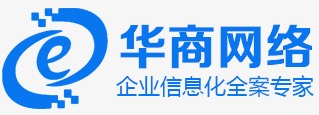
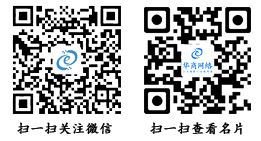
 在线咨询
在线咨询